华为手机怎么扫描
手机有多种扫描方式,以下是详细介绍:
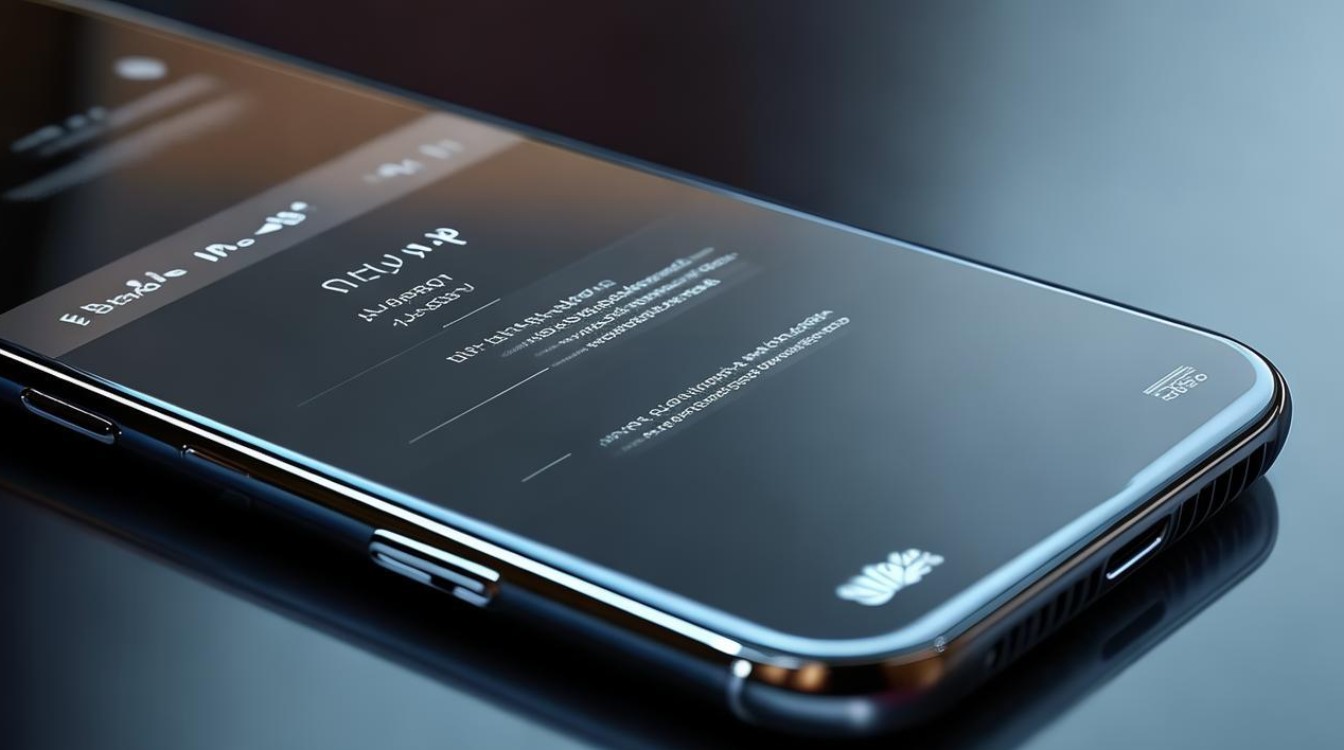
使用相机应用扫描
-
操作步骤:打开手机自带的相机应用,点击左上角的“智慧视觉”图标,进入后选择“扫一扫”,再点击“扫描”功能,将摄像头对准需要扫描的文档或物体,手机会自动识别并调整扫描区域,确保内容完整清晰地被扫描,扫描完成后,可对图像进行编辑,如调整对比度、亮度等,还可直接分享或保存扫描结果。
-
适用场景:适用于快速扫描各类文档、图片等,比如在会议中需要快速扫描合同、文件,或者外出时扫描一些纸质资料等,操作简单便捷,随时随地都能使用。
通过备忘录应用扫描
-
操作步骤:打开手机自带的备忘录应用,新建一条笔记,点击下方的“+”号,选择“图片”选项,然后点击“文档扫描”,接着将摄像头对准要扫描的文档,手机会自动进行边缘检测和裁剪,生成清晰的扫描件,可以对扫描件进行重命名、添加标签等操作,方便后续查找和管理。

-
适用场景:适合在日常学习、工作中整理笔记、资料时使用,例如学生扫描课堂笔记、试卷,上班族扫描会议纪要、项目资料等,方便将纸质内容数字化存储,并且能与文字笔记很好地结合,便于复习和查阅。
利用智慧视觉功能扫描
-
操作步骤:从手机屏幕顶部下拉,打开快捷开关栏,找到“扫一扫”按钮并点击打开,选择“扫描”模式,或者直接在桌面上找到“智慧视觉”应用并打开,选择“扫描”功能,之后按照提示对准要扫描的对象进行拍摄,手机会自动优化扫描效果,生成高质量的扫描图片。
-
适用场景:当需要扫描身份证、证件照等重要证件时,智慧视觉的扫描功能会很实用,它能准确识别证件信息,并且可以一键生成电子复印件,方便上传或保存到手机相册中,用于各种需要提供证件的场景,如办理业务、报名考试等。
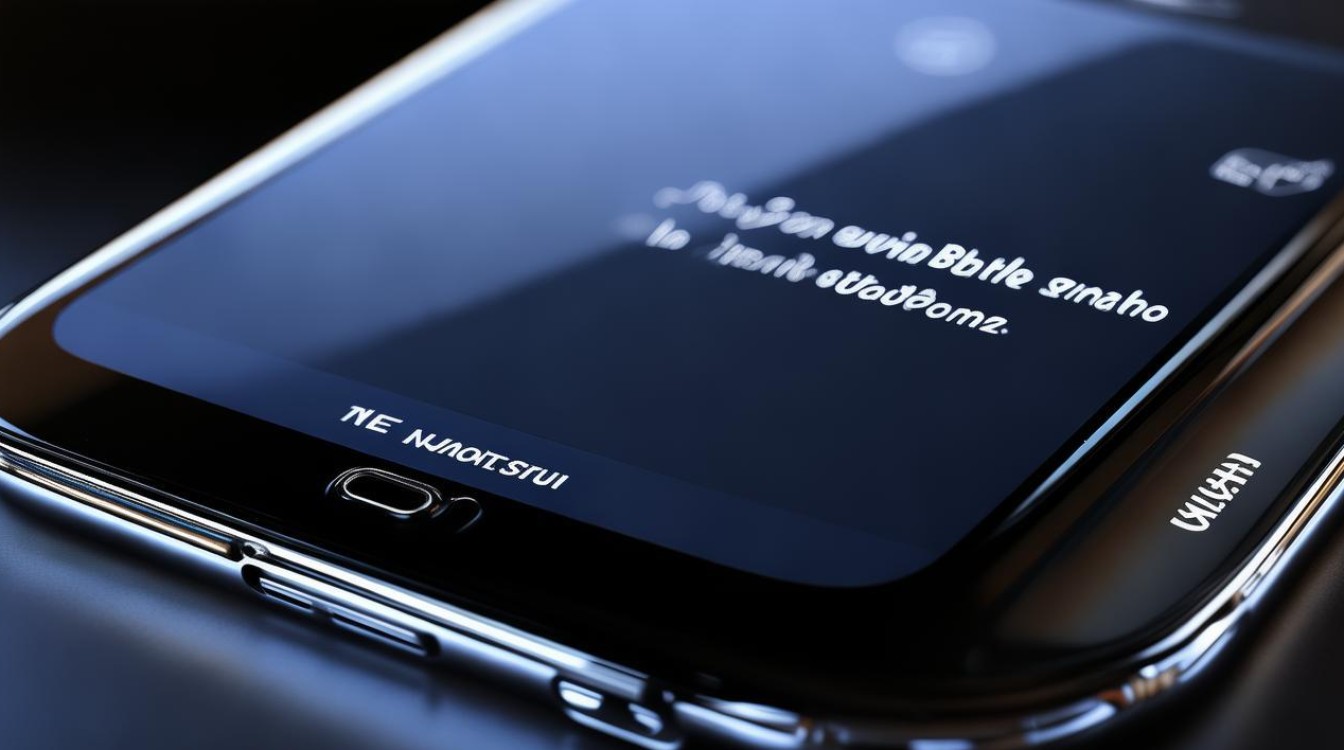
相关问题与解答
-
问题:华为手机扫描的文件清晰度不够怎么办?
- 解答:可以尝试以下方法来提高扫描文件的清晰度,确保拍摄时光线充足且均匀,避免阴影和反光,在扫描过程中保持手机稳定,可以使用三脚架或其他支撑物来辅助,部分扫描应用中提供了调整分辨率、对比度、锐度等参数的选项,可在扫描后对这些参数进行适当调整以提升清晰度,如果应用支持手动对焦,可手动调整焦点使画面更清晰。
-
问题:华为手机扫描的文档如何转换为PDF格式?
- 解答:以备忘录中的文档扫描为例,在完成文档扫描后,点击右上角的更多选项(一般为三个点),在弹出的菜单中选择“导出为PDF”或“分享为PDF”等类似选项,然后选择保存位置即可将扫描的文档转换为PDF格式并保存。
版权声明:本文由环云手机汇 - 聚焦全球新机与行业动态!发布,如需转载请注明出处。





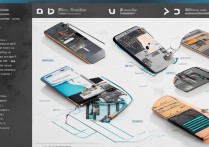






 冀ICP备2021017634号-5
冀ICP备2021017634号-5
 冀公网安备13062802000102号
冀公网安备13062802000102号